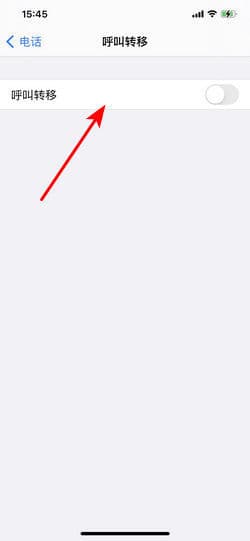Excel如何统一设置行距
excel是一款常用的电子表格软件,有时候我们在制作表格时,需要统一调整多行的行距,让表格看起来更加整齐美观。那么,Excel如何统一设置行距呢?
Excel如何统一设置行距
1:打开电脑桌面上的excel软件。
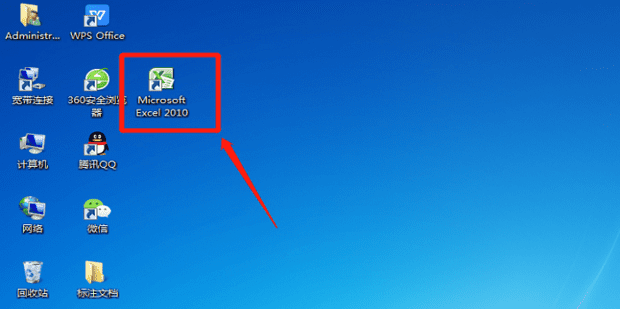
2:打开需要处理的表格,可以看到此时表格内的行距是都不一样的。
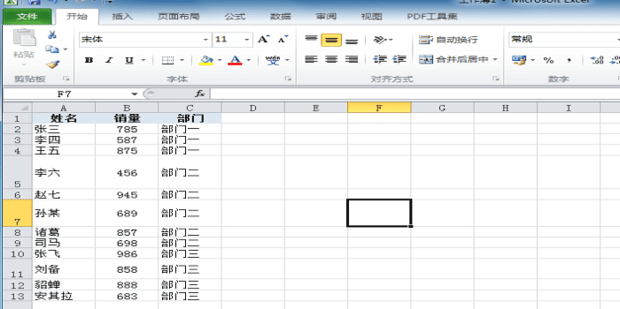
3:点击选中需要修改行距的所有表格。
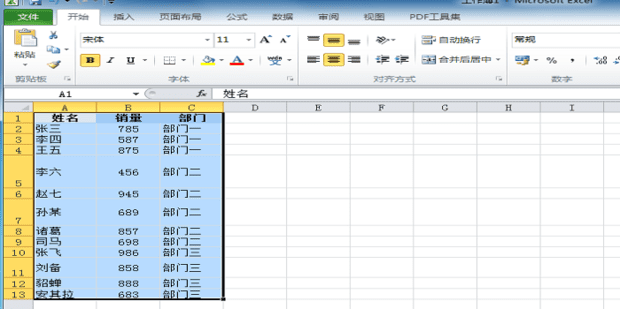
4:点击上方工具栏中的【格式】选项。
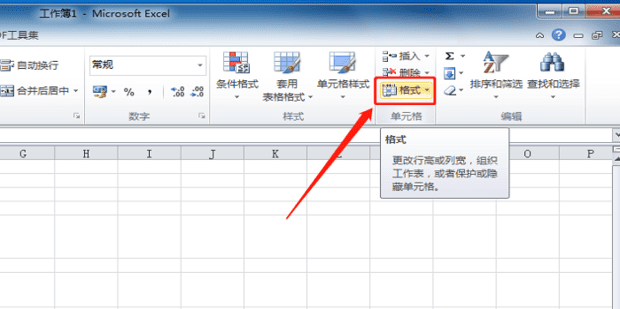
5:在弹出选项中选择【行高】一项。
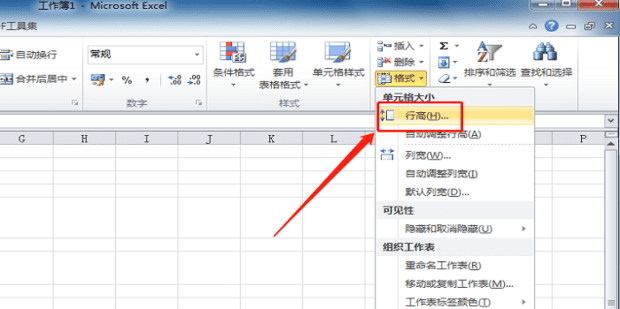
6:在弹出行高对话窗口中输入自己需要的行高,例如“25”。
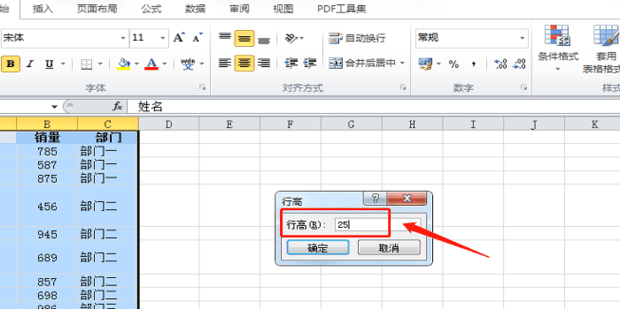
7:输入完成之后点击【确定】按钮。
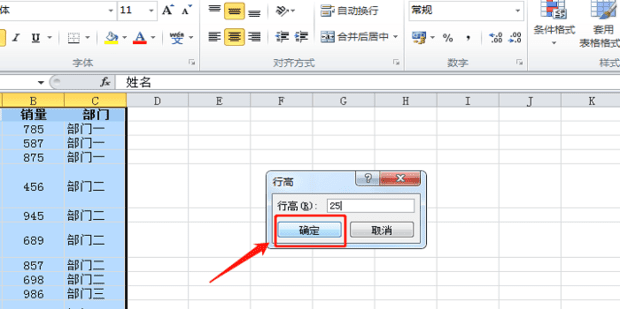
8:此时就可以看到表格中的行距已经统一设置完成了。
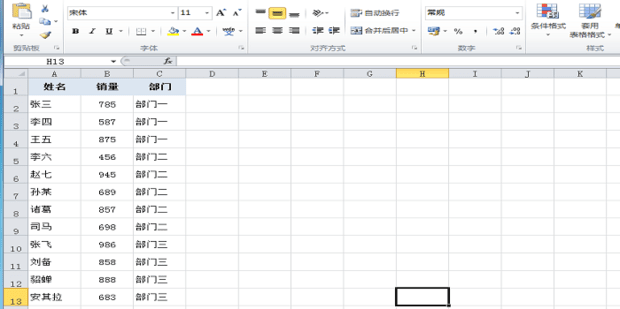
相关阅读
-
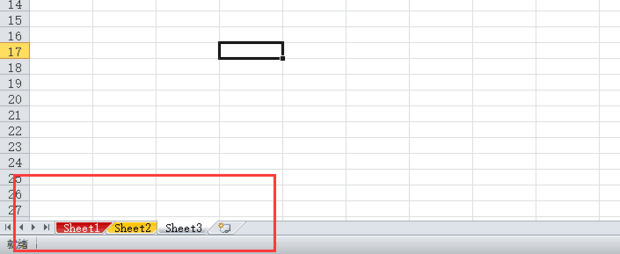
Excel工作表标签颜色如何设置
2:将鼠标置于工作表标签处,右键单击,弹出相应选项,选择“工作表标签颜色”。在Excel中,可以创建多个工作表。为不同的工作表标签设置不同的颜色,能更好地区分工作表。那么Excel工作表标签颜色如何设置?设置标签颜色的具体操作步骤如下:
-

Excel表格如何设置工作表保护
对于一些工作表和工作薄,用户不希望某个部分被进行修改,这时我们可以通过锁定和保护可以实现工作表的部分或者整个工作薄的保护,那么下面我就给大家分享下Excel怎样保护工作表的方法。
-
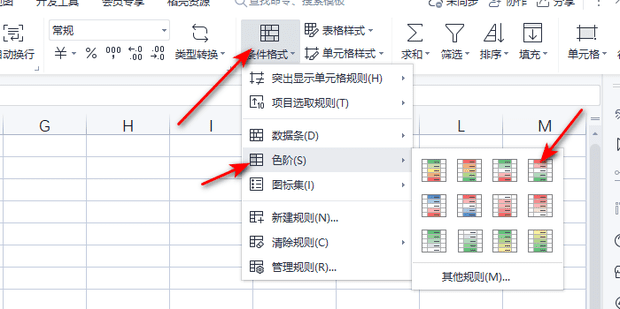
如何在EXCEL中设置条件格式
条件格式是Excel中一种强大的工具,它允许您根据特定的规则为单元格或单元格范围应用格式。通过使用条件格式,您可以更直观地展示数据的模式、趋势和异常。那么如何在EXCEL中设置条件格式?本文以图文方式给大家来做个介绍。
-
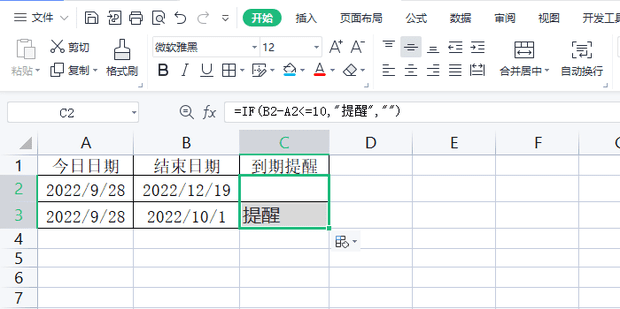
Excel如何设置提醒功能
excel自动提醒功能,在实际工作中很常用,大多是通过填充颜色的方式设置提醒。那么在Excel如何设置提醒功能?下面it小知识网给大家介绍下Excel设置提醒功能的方法。3:输入函数公式【=IF(B2-A2<=10,"提醒","")】(当今天日期在距离结束日期10天内,到期提醒就会显示提醒)。
-
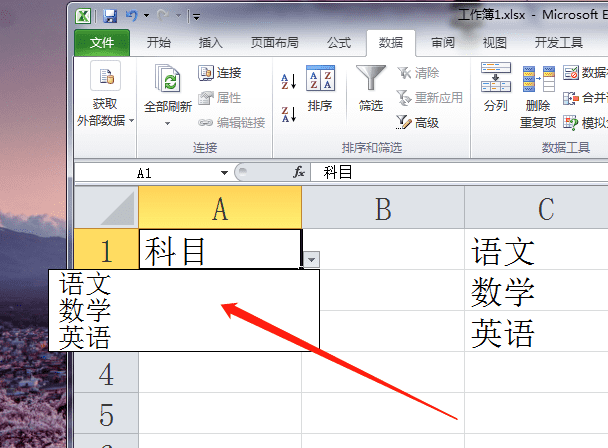
excel如何设置下拉菜单
在使用excel录入信息时,有一些录入内容一定是固定的。如果数据很多,那逐一去输入的话就非常的费时费力,这时就可以在表格中设置下拉选项,非常的方便。那么excel如何设置下拉菜单呢?
-
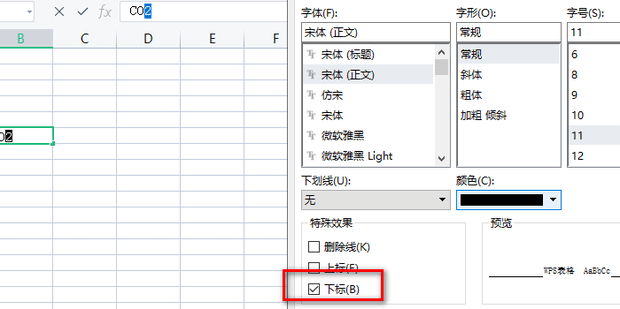
Excel中如何设置下角标
Excel作为我们办公时能够经常用到的软件,很多朋友其实操作起来都不是很熟练。下面it小知识网教大家Excel中如何设置下角标,希望能帮到大家。
-
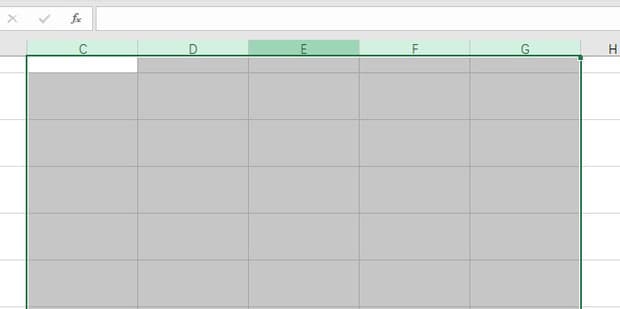
excel单元格大小如何设置
Excel表格是我们日常工作中经常使用的一种工具,但是有时候我们会遇到表格大小不合适的情况,这时候就需要对表格大小进行调整。本文将详细介绍Excel表格调整大小的方法,帮助大家更好地使用Excel表格。
-
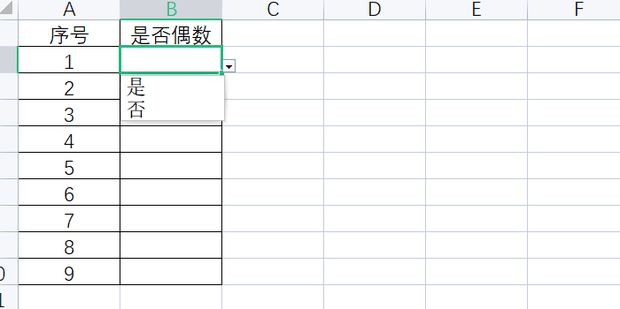
如何在excel中设置下拉选项框
在做excel表格的时候,有的内容是固定的,这时候就需要设置一个下拉选项,那么Excel电子表格中怎样设置下拉框选项呢?下面就来介绍一下Excel电子表格中设置下拉框选项的方法,希望对你有所帮助。
-
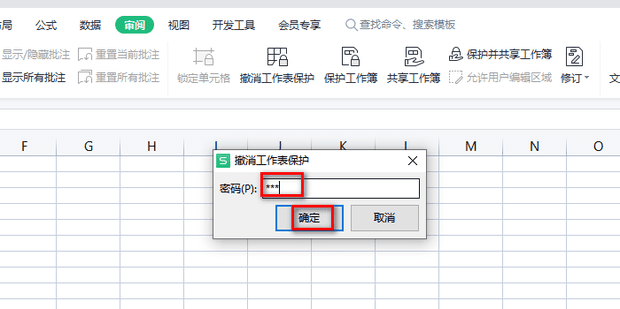
Excel如何设置单个工作簿密码
4:在弹出的保护工作表窗口中输入密码,然后勾选前两个选项,之后点击确定。6:如果想要取消密码,这时点击菜单栏中的审阅选项卡,之后点击撤消工作表保护。在Excel中,我们可以通过设置密码来保护我们的工作表和工作簿,防止他人查看或修改我们的工作内容,那么Excel如何设置单个工作簿密码?下面就一起来学习
-
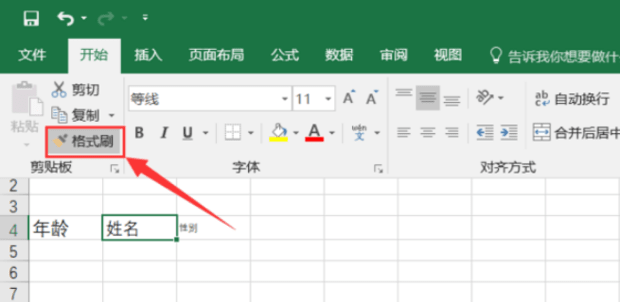
如何将Excel表格统一格式
在刚开始使用Excel的时候,表格里的格式有时候不统一,那么如何将Excel表格统一格式?1:现在看到单元格中的字体格式不一样,现在要做的事需要把文字都设置成和姓名一样的格式,并可以在单元格里面的自更改后格式都不更改。
-
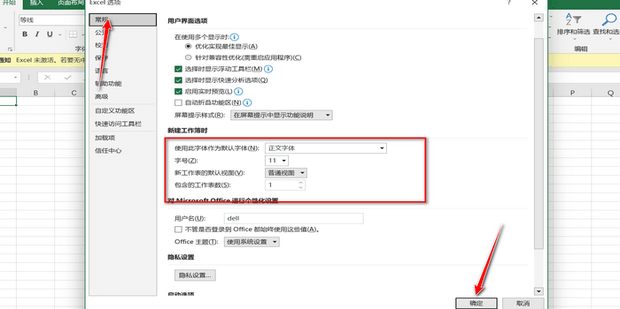
excel怎么设置默认字体和字号
在Excel表格中我们有时候会需要设置表格中文本,数字等文本内容的字体字号等格式,如果有需要我们通常都是设置为一种字体字号效果,我们就可以将其设置为默认字体字号,这样后续再进行编辑时就不再需要重新设置字体字号了,非常地方便。excel怎么设置默认字体和字号?接下来给大家简单介绍下。
-

excel表格怎么设置选项内容
我们在日常办公中经常用到excel来处理一些数据,但是你是否对里边的一些功能熟练掌握了呢,例如给文件加上水印、给表格设置颜色、做数据透视表、excel设置选项内容,近期各位小伙伴们问的最多的问题就是excel表格怎么设置选项内容操作的问题,下面it小知识网给大家来介绍下具体的操作方法。